5 najlepszych rejestratorów ekranu Mac z wbudowanym dźwiękiem
Kiedy ludzie mówią o znalezieniu Rejestrator ekranu Mac z dźwiękiemZwykle odnosi się do narzędzia, które może nagrywać dźwięk wewnętrzny. Obecny system macOS Tahoe nadal nie obsługuje nagrywania dźwięku wewnętrznego na komputerze Mac. Dlatego do nagrywania ekranu na komputerze Mac z dźwiękiem systemowym i głosem z mikrofonu musisz użyć zewnętrznego rejestratora ekranu lub wirtualnego sterownika audio. Bez obaw. Tutaj znajdziesz 8 rekomendacji wraz z krótkimi recenzjami. Po prostu przeczytaj i sprawdź.
| Rejestrator ekranu Mac | Ekran nagrywania z wewnętrznym dźwiękiem | Ekran nagrywania z głosem mikrofonu | Edytuj nagranie audio | Nagrywaj z kamery internetowej z dźwiękiem | Brak maksymalnego limitu czasu |
| AnyRec Screen Recorder | √ | √ | √ | √ | √ |
| Odtwarzacz QuickTime | √ (wymagane Soundflower/Blackhole) | √ | x | √ | √ |
| OBS | √ (nagrywanie dźwięku z przeglądarki) | √ | x | √ | √ |
| AnyRec Darmowy rejestrator ekranu online | √ | √ | x | √ | √ |
| ScreenPal (dawniej Screencast-O-Matic) – darmowy rejestrator ekranu | √ | √ | x | √ | 15 minut na film |
Top 1. Rejestrator ekranu AnyRec
Najlepiej nadaje się do: łatwego nagrywania ekranu komputera Mac z dźwiękiem systemowym i głosem z mikrofonu.
AnyRec Screen Recorder może pomóc Ci ominąć ograniczenia nagrywania dźwięku na komputerze Mac. Możesz włączyć przełącznik przed opcjami „Dźwięk systemowy” i „Mikrofon”, aby ustawić źródło dźwięku. To przyjazne dla początkujących oprogramowanie do nagrywania na komputerze Mac oferuje 5 różnych trybów płynnego nagrywania wideo i dźwięku z ekranu Maca.
- Plusy
- Twoje wewnętrzne oprogramowanie do nagrywania dźwięku, które może przechwycić wszystkie dźwięki w Internecie.
- Przycinaj, konwertuj, kompresuj, zapisuj i udostępniaj pliki nagrań wideo i audio.
- Ustaw zadanie zaplanowane, aby automatycznie nagrywać obraz i dźwięk na komputerze Mac przez wiele godzin.
- Cons
- Funkcje redukcji szumów mikrofonu i poprawy jakości dźwięku są dostępne tylko w wersji dla systemu Windows.
- Aby uzyskać dostęp do wbudowanego edytora, należy dokonać aktualizacji do pełnej wersji.
Bezpieczne pobieranie
Bezpieczne pobieranie

Top 2. QuickTime Player
Najlepiej nadaje się do: szybkiego nagrywania ekranu komputera Mac z komentarzem głosowym.
QuickTime Player to wbudowany rejestrator ekranu dla komputerów Mac. Umożliwia nagrywanie ekranu, głosu i obrazu z kamery internetowej na komputerze Mac. Nie ma jednak bezpośredniego, wewnętrznego nagrywania dźwięku na komputerze Mac. Wymagana jest instalacja oprogramowania BlackHole (lub Soundflower i więcej) do nagrywania wewnętrznego dźwięku na komputerze Mac.
- Plusy
- Bezpłatne nagrywanie ekranu z głosem na komputerze Mac.
- Wyświetlaj kliknięcia myszy podczas nagrywania ekranu komputera Mac.
- Cons
- Brak bezpośredniego wsparcia dla nagrywania dźwięku w systemie. Należy ręcznie zainstalować wirtualny sterownik audio.
- Odtwarzacz QuickTime Player czasami ulega awarii podczas nagrywania długich filmów.

Top 3. OBS
Najlepiej nadaje się do: nagrywania dźwięku z mikrofonu i systemu na komputerze Mac za pomocą bezpłatnego i otwartego rejestratora ekranu.
Dla zaawansowanych użytkowników OBS Studio na Maca to również dobry rejestrator ekranu z dźwiękiem. Możesz personalizować nagrania wideo i audio ekranu w zależności od potrzeb. Konfigurowalne ustawienia nagrywania OBS i wtyczki OBS spełnią Twoje oczekiwania. Co więcej, OBS Studio świetnie nadaje się również do streamingu na żywo. Możesz nagrywać i streamować wideo i dźwięk w czasie rzeczywistym na Macu.
- Plusy
- Popraw jakość dźwięku dzięki redukcji szumów, bramkom szumów i kompresorom.
- Dostosuj sceny i źródła zarówno do transmisji strumieniowej na żywo, jak i nagrywania za pomocą OBS.
- Cons
- ten Ustawienia nagrywania OBS są mylące dla początkujących.
- OBS może powodować opóźnienia lub problemy z wydajnością na komputerach o niższej wydajności.
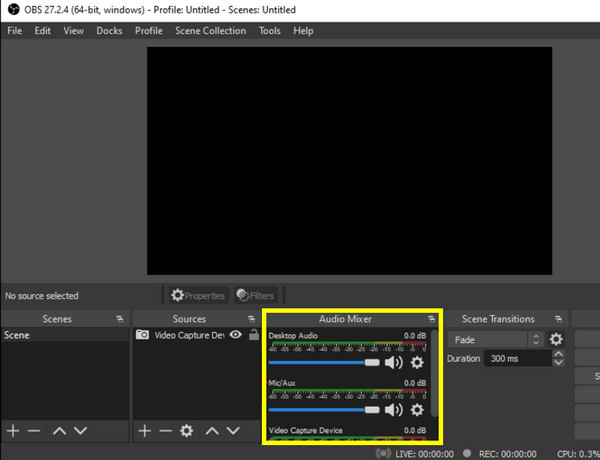
Top 4. AnyRec – darmowy rejestrator ekranu online
Najlepszy do: Najlepszy do: Nagrywaj filmy online ze stron internetowych i zapisuj je w formacie MP4 za darmo.
AnyRec Darmowy rejestrator ekranu online To darmowy rejestrator ekranu Mac 100% z wbudowanym dźwiękiem. Możesz nagrywać jednocześnie ekran i dźwięk na komputerze Mac, w tym dźwięk komputera Mac i głos z mikrofonu. Nie ma limitu czasu ani znaku wodnego. Dzięki temu możesz nagrywać ekran MacBooka z dźwiękiem bez ograniczeń.
- Plusy
- Nagrywaj ekran komputera Mac z dźwiękiem w formatach MP4 i WMV.
- Brak maksymalnego czasu nagrywania.
- Cons
- Nagrywaj wideo na komputerze Mac z szybkością 24 kl./s lub 20 kl./s.
- Umieść znak wodny w swoim wyjściowym filmie.

Top 5. Darmowy rejestrator ekranu ScreenPal (dawniej Screencast-O-Matic)
Najlepiej nadaje się do: bezpłatnego nagrywania ekranu Maca z dźwiękiem (do 15 minut).
ScreenPal Darmowy Rejestrator Ekranu Umożliwia szybkie nagrywanie ekranu i obrazu z kamery internetowej z dźwiękiem. Oferuje również podstawową edycję wideo i obsługę przechowywania danych w chmurze w ramach ScreenPal. Od lat ScreenPal koncentruje się na edukacji i komunikacji wizualnej. Dzięki temu nauczyciele, studenci i instruktorzy mogą nagrywać wykłady z narracją.
- Plusy
- Nagrywaj jednocześnie obraz z ekranu, obraz z kamery internetowej i dźwięk.
- Dodawaj tekst i kształty do nagrań wideo na komputerze Mac.
- Cons
- W wersji bezpłatnej maksymalny limit czasu nagrania wynosi 15 minut.
- Nagrywając dłuższe filmy za pomocą aplikacji ScreenPal Free Screen Recorder, możesz doświadczyć awarii, opóźnień i problemów z zawieszaniem się ekranu.
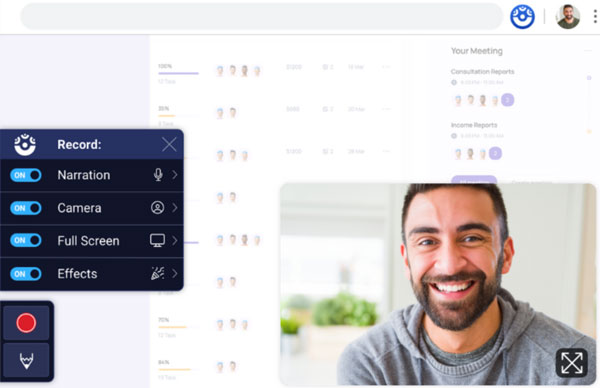
Jak nagrywać ekran na komputerze Mac z wewnętrznym dźwiękiem
Łatwy w użyciu i wydajny rejestrator wideo z ekranu naprawdę się przydaje. Jeśli chcesz jednocześnie nagrywać ekran komputera Mac i dźwięk, możesz skorzystać z AnyRec Screen Recorder. Program pozwala na nagrywanie nie tylko strumieni audio na żywo, ale także dźwięku z programów. Jego intuicyjny interfejs jest przyjazny dla wszystkich użytkowników. Możesz jednym kliknięciem wybrać, który ekran i dźwięk chcesz nagrać. Co więcej, możesz nagrywać ekran na komputerze Mac za pomocą niestandardowych skrótów w programie.
1. Otwórz AnyRec Screen Recorder dla Maca. Kliknij przycisk „Video Recorder”, aby nagrać aktywność na ekranie Maca.
Bezpieczne pobieranie
Bezpieczne pobieranie

2. Ustaw pełny ekran lub niestandardowy obszar przechwytywania ekranu. Aby nagrywać dźwięk wewnętrzny na MacBookach Air lub Pro, należy włączyć przełącznik „Dźwięk systemowy”. Następnie włącz przełączniki „Mikrofon” i „Kamera” w zależności od potrzeb.

3. Kliknij menu „Preferencje” i wybierz opcję „Ustawienia” u góry. Tutaj możesz zmienić format wideo, jakość, liczbę klatek na sekundę i inne ustawienia wyjściowe w sekcji „Wyjście”. Możesz również przejść do sekcji „Nagrywanie”, „Mysz”, „Skróty klawiszowe” i „Inne”, aby uzyskać więcej informacji.

4. Kliknij przycisk „REC”, aby jednocześnie nagrywać Maca z dźwiękiem wewnętrznym. Możesz edytować nagranie wideo, dodając tekst, linie, strzałki i inne kształty w czasie rzeczywistym. Następnie kliknij przycisk „Stop”, aby zakończyć nagrywanie ekranu Maca w dowolnym momencie.

Wniosek
ten najlepszy rejestrator ekranu Maca z dźwiękiem Zależy to od tego, co cenisz najbardziej, np. łatwość obsługi, zaawansowaną edycję, brak ograniczeń czasowych, niezawodne przechwytywanie dźwięku systemowego i wiele więcej. Jeśli szukasz lekkiego rejestratora, który płynnie nagrywa ekran na komputerze Mac z dźwiękiem wewnętrznym i zewnętrznym, wybierz AnyRec Screen Recorder. Możesz nagrywać wideo z ekranu do celów edukacyjnych, biznesowych, tworzenia treści lub na co dzień, wykonując proste kroki. Kliknij przycisk „Pobierz za darmo” poniżej. Rozpocznij bezpłatny okres próbny i nagrywaj wideo z ekranu i dźwięk z komputera Mac.
Bezpieczne pobieranie
Bezpieczne pobieranie
